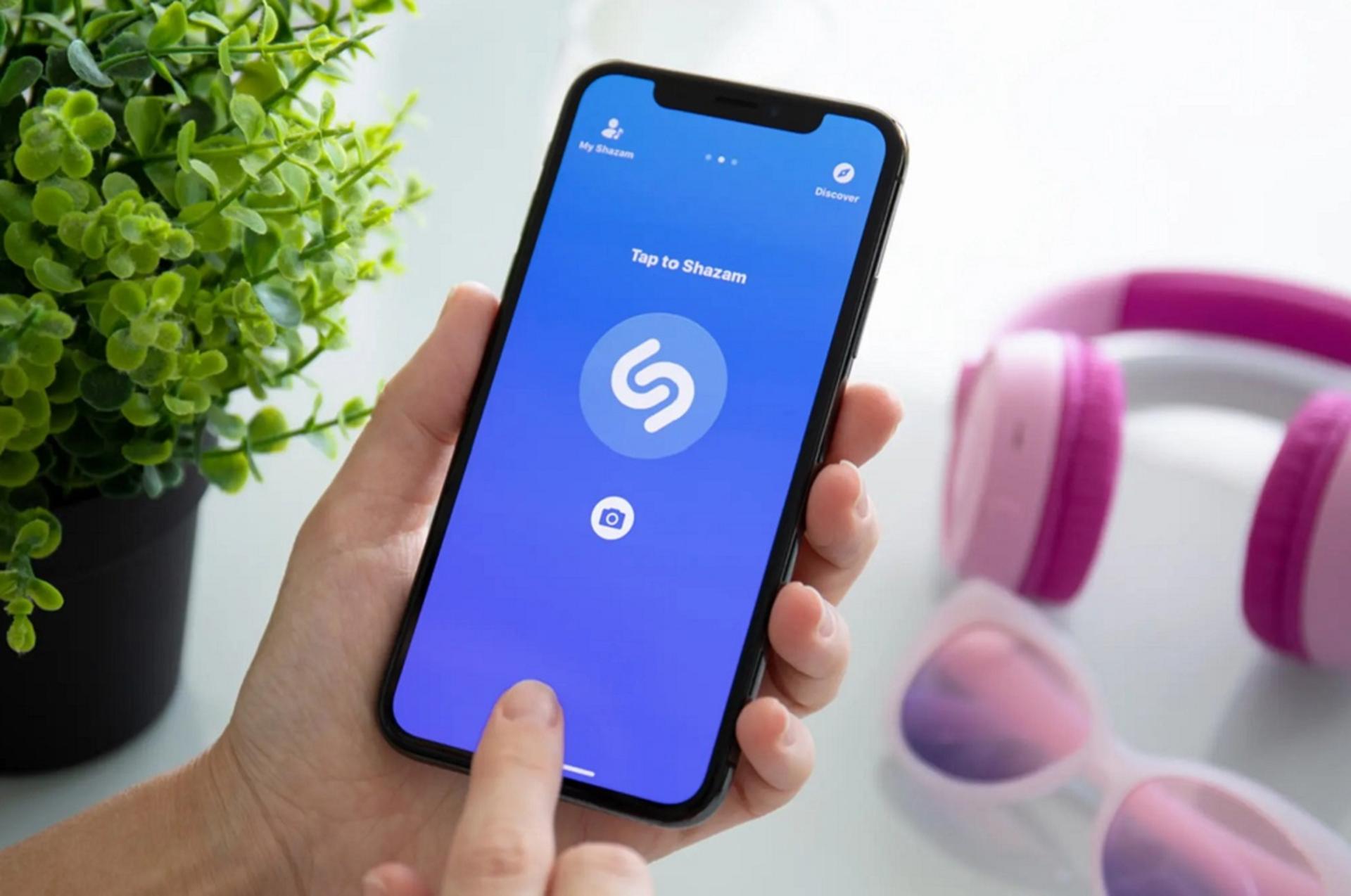چطور در مک آهنگها را بهراحتی شناسایی کنیم؟
فرقی نمیکند یک آهنگ جذاب را در رادیو، تلویزیون، کافه یا یک اپ بشنوید، در هر صورت مک شما میتواند در چند ثانیه اسم آن را پیدا کند. با قابلیتهای شناسایی موسیقی در مکاواس، پیداکردن نام آهنگهای جدید کار بسیار راحتی است. اگر بهدنبال تجربهی قابلیتهای مذکور هستید، با خرید مک بوک میتوانید از آنها امکانات بهرهمند شوید. در ادامه، با روشهای پیدا کردن نام آهنگ در مک آشنا خواهید شد.
شناسایی آهنگ با Siri
استفاده از سیری، بهعنوان سریعترین روش تشخیص آهنگ در مک شناخته میشود. برای تشخیص آهنگ با صدای خود، کافی است عبارتهایی مانند «Siri, what's playing?»، «Hey Siri, Shazam this song» یا عبارات مشابه را به سیری بگویید.
پس از تشخیص آهنگ، یک نوتیفیکیشن با نام آن قطعه روی صفحهی مک شما ظاهر خواهد شد.
تشخیص آهنگ با فعال کردن Music Recognition
در macOS میتوانید آهنگهایی را که در اطرافتان بهصورت آنلاین یا در اپهای مختلف پخش میشوند، از طریق Music Recognition در منو بار یا کنترل سنتر تشخیص دهید. برای انجام این کار کافی است براساس مراحل زیر پیش بروید:
- از تنظیمات به Control Center بروید.
- به پایین صفحه اسکرول کنید تا گزینهی Music Recognition را ببینید.
- گزینههای Show in Control Center و Show in Menu Bar را روشن کنید.
- بعد از اضافهشدن Music Recognition به کنترل سنتر، روی آیکون Shazam که در منو بار ظاهر شده است، کلیک کنید و در بالای صفحه روی گزینهی Music Recognition ضربه بزنید.




- بهجای انجام مرحلهی قبل میتوانید به کنترل سنتر بروید و پس از کلیک روی آیکون Shazam در پایین صفحه، روی گزینهی Music Recognition در بالای منو کلیک کنید.
- اگر مک شما آهنگ را تشخیص دهد، یک نوتیفیکیشن Shazam خواهید دید که میتوانید نام موزیک را بردارید و در هر پلتفرمی که خواستید به آن گوشی کنید. با کلیک روی این نوتیفیکیشن، به صفحهی آهنگ در وبسایت Shazam یا Apple Music وارد میشوید.
آهنگهای شناساییشده، بهطور خودکار به تاریخچهی شزم در Music Recognition اضافه میشوند. پس از کلیک روی آیکون Shazam در کنترل سنتر یا منو بار، روی آهنگ مورد نظرتان کلیک کنید تا اطلاعات بیشتر در مورد آن را در وبسایت Shazam ببینید.
برای بازکردن آهنگ در اپلیکیشن Apple Music بهجای Shazam، کافی است ماوس را روی آهنگ نگه دارید و دکمهی کوچک Apple Music را بزنید. حالا روی آیکون سطل زباله کلیک کنید تا آهنگ از هیستوری Shazam پاک شود و بعد از این فقط در Apple Music به آن گوش کنید.
اگر میخواهید بهطور خودکار از هیستوری شزم بکاپ گرفته شود تا بتوانید با اپل آیدی خود در دستگاههای دیگر هم به آن دسترسی داشته باشید، مسیر System Settings > Apple ID > iCloud > Show More Apps را دنبال و گزینهی Music Recognition را روشن کنید.
اجرای Music Recognition با شورتکات کیبورد
Shazam این امکان را به شما میدهد که یک شورتکات کیبورد شخصیسازیشده برای خودتان تنظیم کنید. برای تنظیم شورتکات کیبورد شخصیسازیشده مراحل زیر را دنبال کنید:
- بعد از بازکردن اپ Shortcuts، روی گزینهی All Shortcuts در نوار کناری ضربه بزنید.
- در بخش Starter Shortcuts روی گزینهی Shazam Shortcut دبلکلیک کنید.
- روی آیکون info در بالای صفحه کلیک کنید و در منوی بازشدن روی تب Details ضربه بزنید.
- روی گزینهی Add Keyboard Shortcut کلیک کنید.
- ترکیب کلید دلخواهتان را فشار دهید.


اگر میانبر Shazam را نمیبینید، به بخش Gallery در نوار کناری بروید و عبارت Shazam را جستوجو کنید؛ پس از انتخاب گزینهی Shazam shortcut، روی Add Shortcut بزنید.
بعد از بستن اپلیکیشن Shortcuts، میتوانید هر زمان که خواستید با شورتکاتی که ساختهاید، آهنگها را تشخیص دهید؛ حتی اگر اپ درحال اجرا نباشد.
اپ Shortcuts روی آیفون، آیپد، مک و اپل واچ هم قابل استفاده است و امکانات جالبی در اختیار شما قرار میدهد؛ مثلاً میتوانید میانبر Shazam را طوری تنظیم کنید که با دو بار ضربه به پشت آیفون یا فشاردادن دکمهی Action در اپل واچ اولترا اجرا شود.
Shazam و اپ Shortcuts باعث شدهاند که تشخیص آهنگ سریعتر و آسانتر از همیشه شود. حالا دیگر میتوانید با صدای خود، میانبر کیبورد یا حتی ضربهزدن به پشت آیفون، آهنگهای دلخواهتان را تشخیص دهید. این امکانات راحتی شما را در استفاده از گوشی بالاتر میبرند. کدام روش تشخیص موسیقی برایتان جذابتر است؟ شما از کدام استفاده میکنید؟